🐧 들어가기 앞서
게임을 제작하다, 스팀 플랫폼 출시를 생각한다면 게임 언어를 변경할 필요성을 느꼈다.
Unity에는 이를 위해 Localization 패키지가 존재한다.
🐧 오늘 배운 것
Unity에서는 Localization을 보다 쉽게 구현할 수 있도록 도와주는 Unity Localization 패키지를 제공하고 있다.
이 패키지는 다양한 언어로 콘텐츠를 쉽게 번역하고 관리할 수 있게 도와준다.
Unity Localization 패키지는 다음과 같은 기능을 제공한다.
-
텍스트, 오디오, 텍스처 등 다양한 자산 지원
Unity Localization 패키지는 텍스트뿐만 아니라 오디오 클립, 텍스처, 스프라이트 등 다양한 유형의 자산을 지원한다. -
자동 언어 선택
Unity Localization 패키지는 사용자의 시스템 설정을 기반으로 자동으로 언어를 선택한다. -
테이블 기반의 번역 관리
Unity Localization 패키지는 번역을 테이블 형태로 관리하므로, 번역 과정을 쉽게 추적하고 관리할 수 있다.
따라서 Unity Localization 패키지를 사용하면, 게임을 다양한 언어와 문화에 맞게 쉽게 지역화할 수 있다.
그러나 각 언어별로 콘텐츠를 번역하고, 이를 적절하게 적용하는 작업이 필요하다.
🐧 기억할 것 & 진행
1. Package 설치
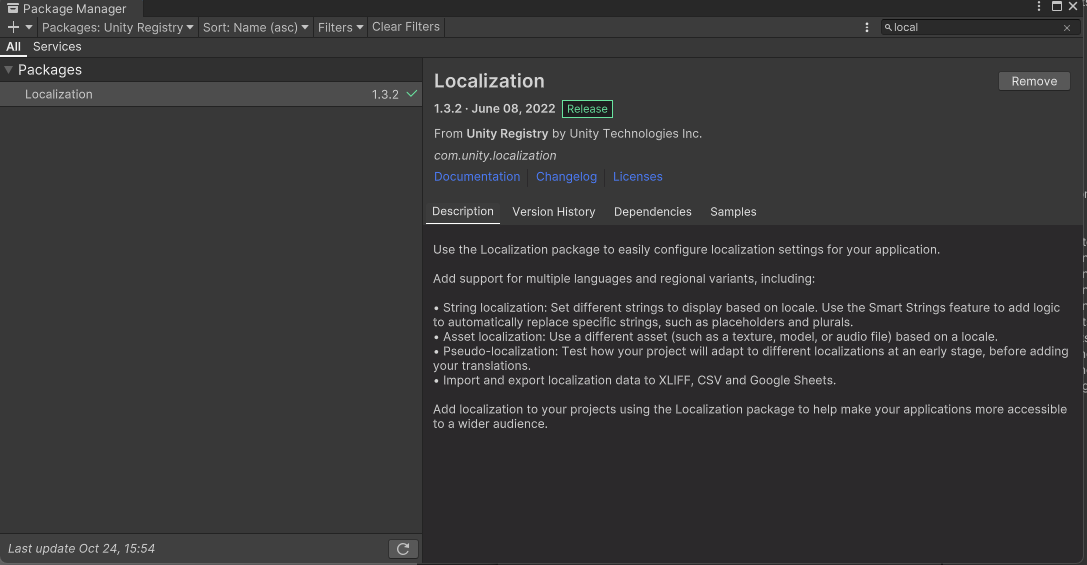
Window -> Package Manager -> Unity Registry -> Localization을 설치한다.
2. Project Settings
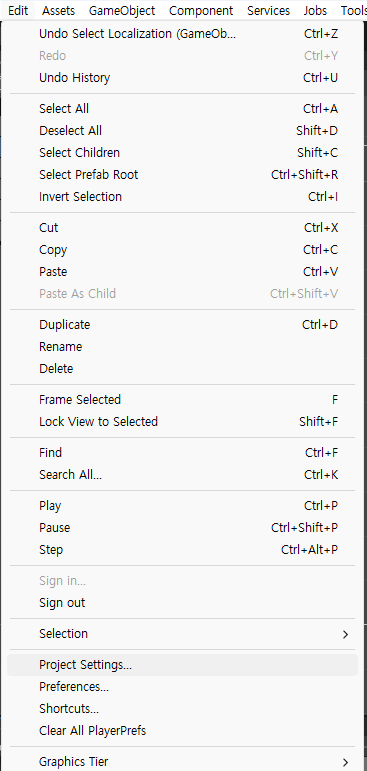
Edit -> Project Settings 진입하게 되면,
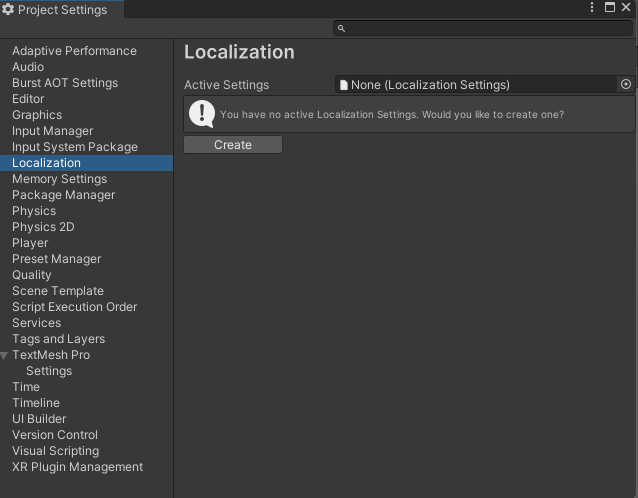
좌측 탭에서 Localization이 보인다. Create를 누르면,
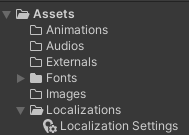
원하는 폴더에 Localization Settings가 추가된다. 나는 Assets -> Localizations 폴더를 생성해 하위에 추가했다.
3. Locale Generator
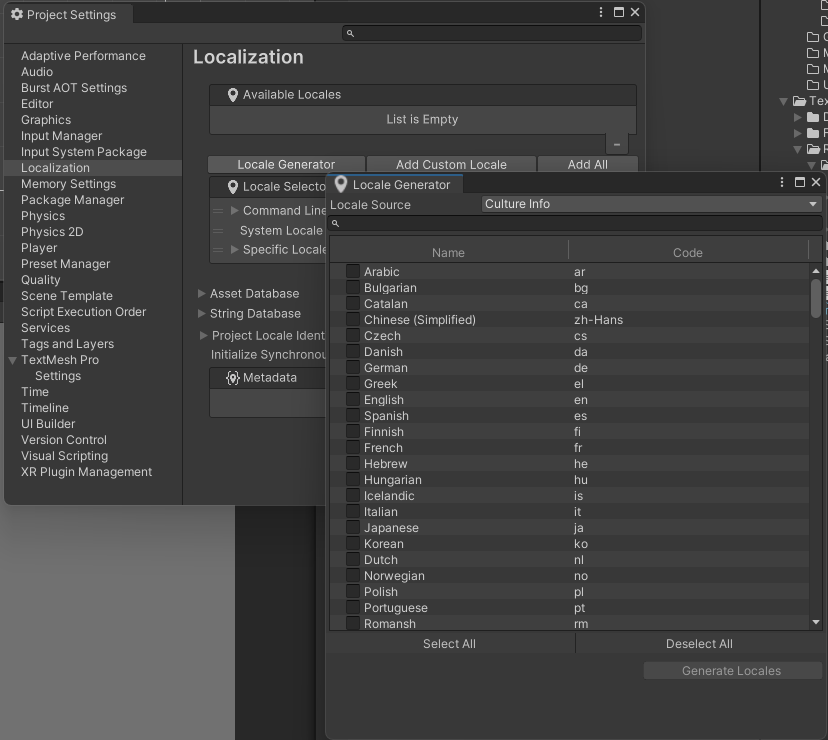
Locale Generator 버튼을 누르면, 다양한 언어를 확인할 수 있다.
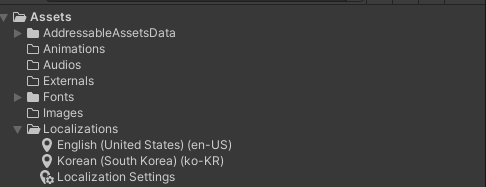
우선 영어와 한국어를 이용하기 위해 추가했다.
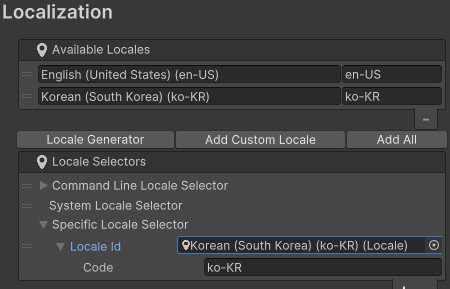
기본 로컬 ID는 한국어로 설정했다.
4. Localization Tables
이제 Localization 데이터를 관리하는 테이블을 생성하자.
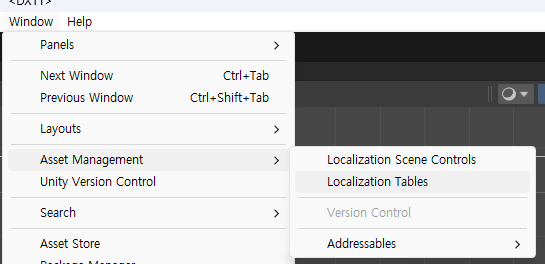
Window -> Asset Management -> Localization Tables 에 들어가면,
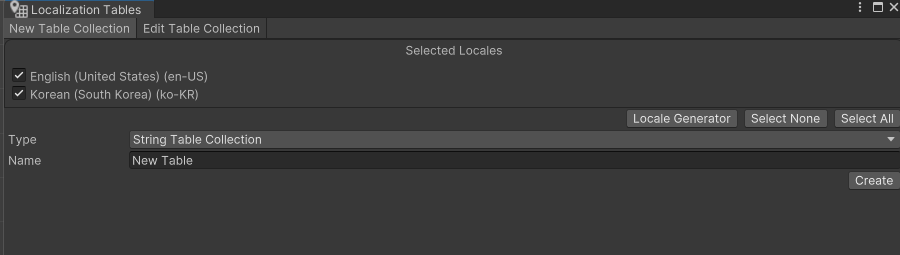
방금 생성한 지역 정보를 확인할 수 있다.
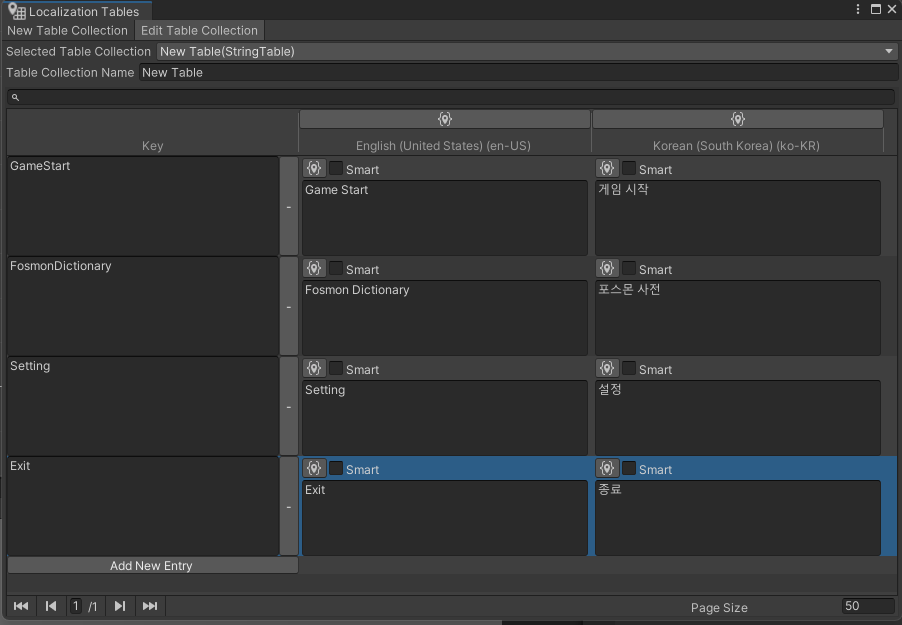
Edit Table Collection에서 Key를 작성하고, 해당 언어에 맞는 단어를 설정해주자.
Apply
일단 텍스트에 적용을 해봤다.
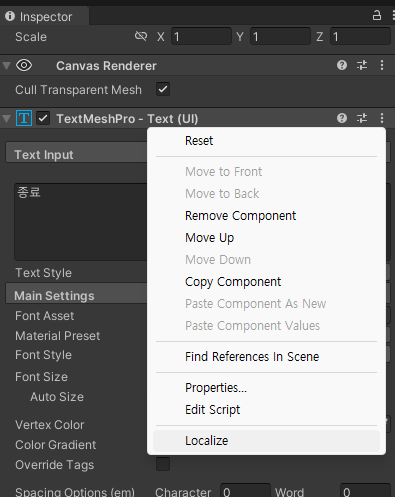
TMP, Legacy 모두 사용가능하다! TMP에서 우측 마우스 클릭,
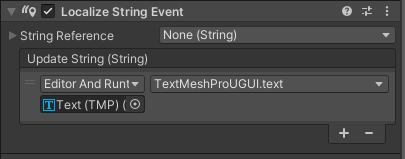
Localize String Event가 추가된 것을 확인 할 수 있다.
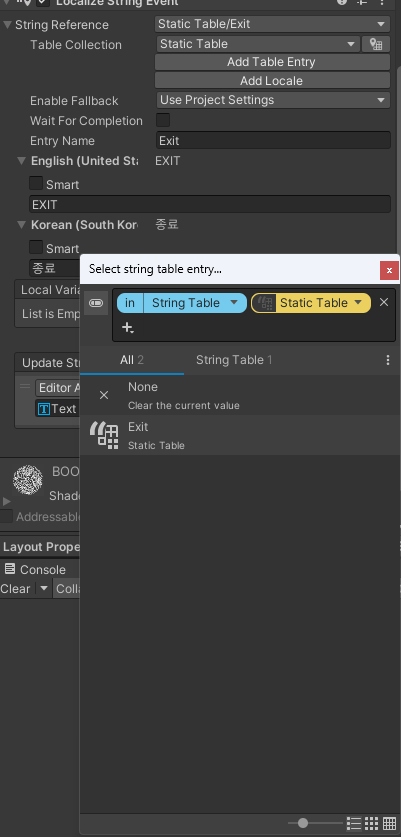
String Reference를 클릭하면, 위와 같이 창이 뜨는데 + 버튼을 누르고, Collection -> 해당 테이블 이름을 선택하면
위 사진과 같이 Key가 나온다.
해당 텍스트를 알맞게 Key를 설정해주자!
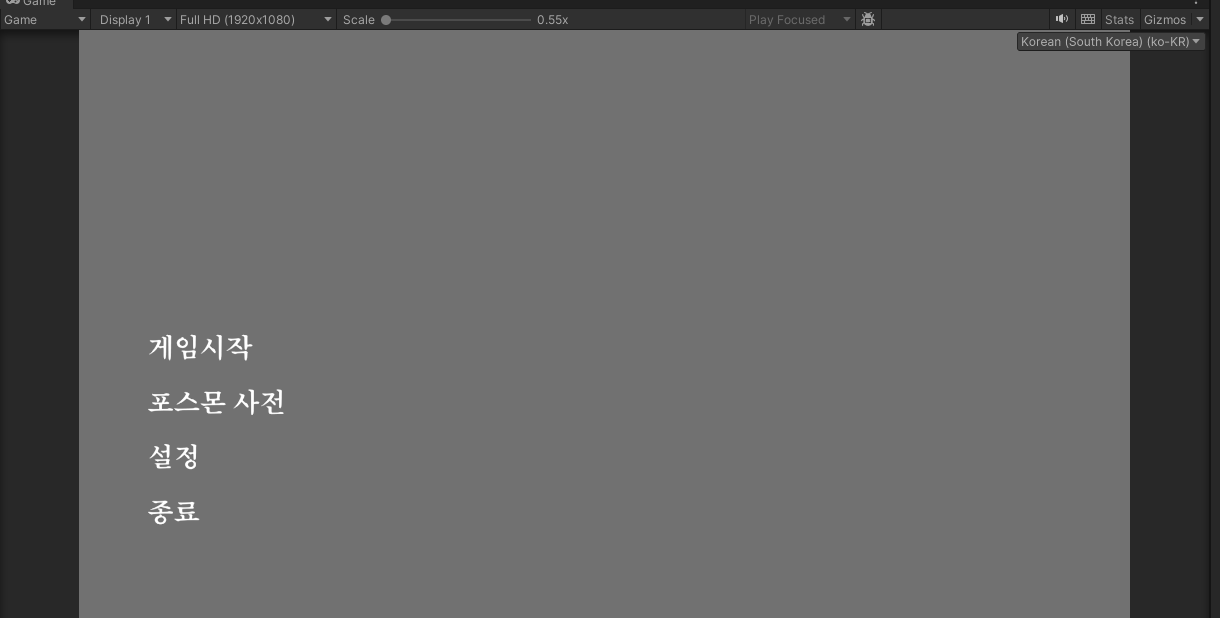
Play 버튼을 눌러 게임을 실행하면, 우측 상단에 언어를 변경할 수 있는 창이 뜬다.
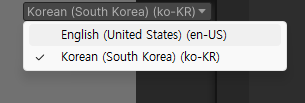
한국에서 영어로 바꾸면,
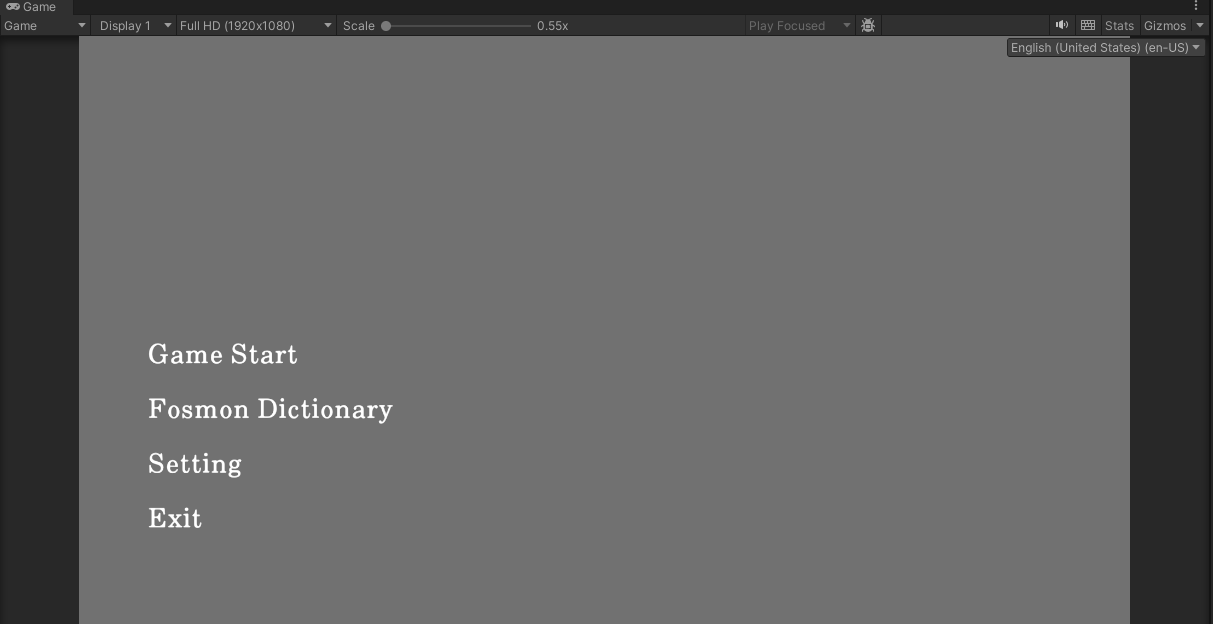
알맞는 번역으로 텍스트가 변경된다.
🐧 내일 할 일
- 멀티 플레이 요소 회의
- UI 아키텍처 설정하기
